【报表与Web集成指南】:将FastReport.NET报表轻松集成到Web应用程序
发布时间: 2025-01-08 20:32:52 阅读量: 8 订阅数: 14 


开发形状模型的框架Matlab代码.rar
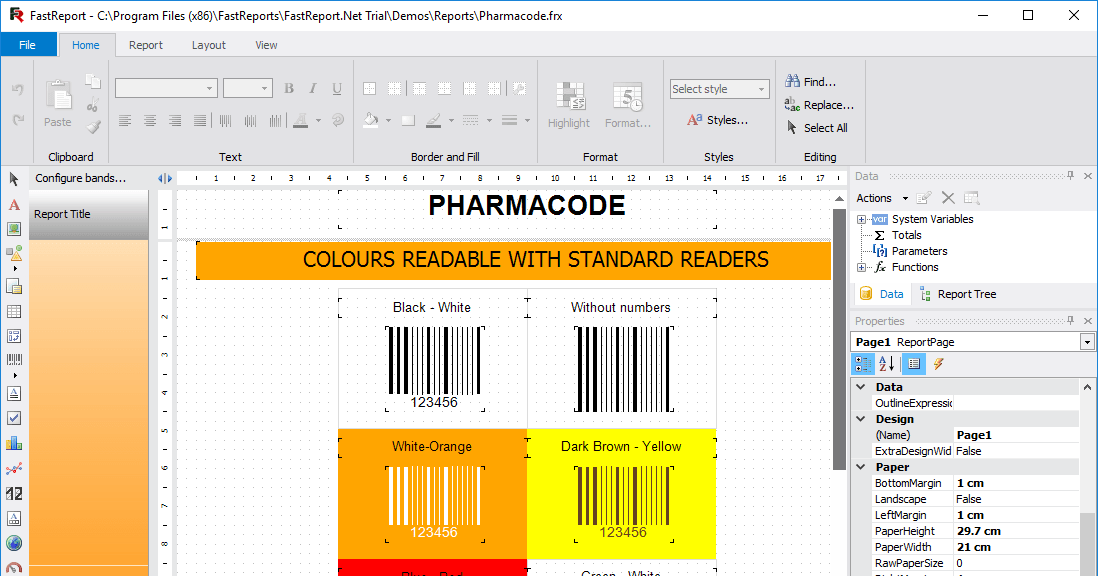
# 摘要
随着信息技术的发展,报表与Web的集成变得日益重要。本文详细介绍了FastReport.NET报表工具的基础知识、报表的设计与生成、以及与Web应用的集成技术。首先探讨了报表集成的概念与必要性,接着深入FastReport.NET的特性和报表设计基础,包括数据绑定和布局设置。然后,本文阐述了报表的生成和预览过程,重点介绍了在Web环境中的展示和输出技巧。最后,通过实际案例分析,总结了报表集成的高级技术和性能优化方法。本文旨在提供一套完整的报表集成解决方案,帮助开发者提升报表的用户体验和系统性能。
# 关键字
报表集成;FastReport.NET;数据绑定;Web展示;性能优化;高级技术
参考资源链接:[FastReport.NET中文用户手册:创建与设计报告指南](https://wenku.csdn.net/doc/5a3bmwth60?spm=1055.2635.3001.10343)
# 1. 报表与Web集成的概念及必要性
在当今信息化时代,数据可视化的形式之一报表,已经成为企业衡量业绩和日常管理的重要工具。报表不仅提供了一种将大量数据组织成易于理解形式的手段,而且随着Web技术的发展,报表与Web的集成变得日益重要。将报表集成到Web应用程序中,能够使决策者和业务人员无论身处何处,都可以通过浏览器实时查看和分析数据。这种集成不仅提升了报表的可访问性,还增强了跨部门和跨地区的协作效率。
报表与Web集成的必要性主要体现在以下几个方面:
- **便捷性**:集成后的报表可从Web端直接访问,无需安装额外的软件,提高了报表的可用性。
- **实时性**:数据更新后可以即时反映在报表中,确保了信息的时效性。
- **扩展性**:基于Web的报表系统可以轻松扩展到更大规模的用户群体和数据集。
本章将从概念层面深入探讨报表与Web集成的基本思想,并分析其实施的必要性与优势,为读者理解后文的报表设计和Web集成技术打下坚实的基础。
# 2. FastReport.NET报表基础
## 2.1 FastReport.NET概述
### 2.1.1 FastReport.NET的特点与优势
FastReport.NET是一个强大而灵活的报表生成工具,适用于.NET环境。它能够创建复杂的数据报表,与多种数据库和数据源进行交互。该工具的设计重点是提供高度的自定义能力,能够快速、高效地生成任何复杂的报表,同时支持多种输出格式,例如PDF、Excel、HTML等。
**特点与优势具体如下:**
- **易于集成**:FastReport.NET能够轻松集成到.NET应用程序中,无需依赖其他复杂的库或框架。
- **设计灵活性**:提供了强大的可视化编辑器,支持拖放式操作,设计报表时可以直观地调整报表格式和样式。
- **多种数据源支持**:能够与多种数据库交互,包括但不限于SQL Server、Oracle、MySQL、PostgreSQL等。
- **丰富的图表类型**:除了标准的文本和表格,还支持各种统计图表,如柱状图、折线图、饼图等。
- **输出格式多样**:支持多种输出格式,并且还可以将报表输出到打印机或PDF文件。
- **脚本和宏的支持**:用户可以在报表中使用C#脚本,实现复杂的逻辑和动态内容生成。
- **社区支持**:拥有活跃的社区和文档支持,用户可以方便地找到解决方案和相关学习资源。
### 2.1.2 报表组件的主要组成部分
在深入研究如何创建和设计报表之前,让我们先了解一下报表组件的主要组成部分:
- **报表设计器**:一个可视化的环境,允许开发者拖放报表元素,如文本框、标签、图片、图表和分组等。
- **数据源管理**:管理与报表绑定的数据源。能够连接到数据库,创建查询,以及定义数据集。
- **报表模板**:定义报表结构和外观的文件。可预设格式和样式,使得用户可以基于模板快速生成报表。
- **脚本引擎**:报表中的C#脚本执行环境,提供丰富的API用于动态数据处理、格式化和逻辑判断。
- **报表引擎**:将报表模板与数据结合并输出到不同格式的核心组件。
- **渲染器**:将最终的报表渲染成PDF、Excel、HTML等格式的组件。
## 2.2 报表设计初步
### 2.2.1 创建第一个报表
在开始设计第一个报表之前,需要确保已经安装了FastReport.NET,并且在你的.NET项目中引用了相应的程序集。
**创建第一个报表的基本步骤如下:**
1. 打开报表设计器。
2. 在设计窗口中选择"新建报表",创建一个新的报表模板。
3. 设置报表的尺寸和方向(例如,A4纸张大小,纵向或横向)。
4. 添加所需的数据源,例如数据库连接。
5. 使用工具箱中的报表元素,如文本框、标签等,在报表设计器中拖放布局。
6. 将数据源字段拖放到报表的对应部分,如表头、表格行等。
7. 保存并预览报表以确保布局和数据绑定正确。
### 2.2.2 报表元素和布局设置
在设计报表时,可以利用不同的元素来构建所需的报表布局,以下是一些常见的报表元素及布局设置方法:
- **文本框**:用于显示静态文本,也可以绑定动态数据。设置其字体、颜色和大小以提高可读性。
- **标签**:用于标识报表中的其他元素,例如数据字段的名称。
- **表格**:报表中最常用的元素之一,用于显示结构化数据。可以设置行、列、边框和颜色。
- **图片**:可以插入静态图片,也可以根据报表数据动态加载图片。
- **图表**:将数据可视化。FastReport.NET提供了丰富的图表类型,如柱状图、折线图等。
- **分组和排序**:用于组织数据,比如按客户名进行分组,或者按销售数量进行排序。
- **页眉和页脚**:分别定义报表的顶部和底部内容,常用于放置页码、公司标志等。
**布局设置包括:**
- **对齐和分布**:确保元素在报表中均匀对齐和分布,以提高整体美观度。
- **布局网格**:使用布局网格帮助对齐元素,保持一致性。
- **分页**:在需要的地方添加分页符,防止报表中的某个部分被切断。
- **边框和颜色**:利用边框和颜色的使用,区分不同的报表区域,提高视觉效果。
## 2.3 报表数据绑定
### 2.3.1 使用数据库作为数据源
FastReport.NET提供了多种方式来与数据库交互,并将数据绑定到报表上。这一过程涉及创建数据源、编写SQL查询以及将数据集与报表元素关联。
**数据库数据源绑定的步骤如下:**
1. 打开报表设计器,然后选择“数据”面板。
2. 点击“添加新数据源”,然后选择适合的数据库类型,比如SQL Server。
3. 输入数据库连接信息,并测试连接是否成功。
4. 创建一个数据集。在数据源面板中,右键点击数据源选择“添加”然后选择“查询”,输入你的SQL查询语句。
5. 在数据集创建之后,将其拖放到报表设计器中,选择要绑定的报表元素,例如表格的列。
6. 在报表预览中测试报表以确保数据正确显示。
### 2.3.2 数据分组和排序技巧
报表中常常需要对数据进行分组和排序,以便更清晰地展示信息。在FastReport.NET中,可以通过报表设计器中的分组编辑器轻松实现。
**分组和排序的基本步骤:**
1. 选择需要分组的报表元素,例如表格的某列。
2. 在属性面板中找到“分组”设置,然后设置分组依据。
3. 对分组字段进行排序,选择升序或降序。
4. 可以进行多重分组,即在一个分组中创建子分组。
5. 使用“排序和分组”窗口可以更清晰地看到分组的层次结构,并可进行高级分组设置。
分组和排序对于报表的清晰度和易读性至关重要。特别是对于那些包含大量数据的报表,一个良好的分组和排序策略可以让用户更快地发现信息和洞察。
# 3. FastReport.NET报表生成与预览
## 3.1 报表的生成过程
### 3.1.1 设计时生成与运行时生成
在使用FastReport.NET进行报表开发时,可以将报表生成过程分为两个阶段:设计时(Design-Time)和运行时(Run-Time)。这两种生成方式各有其应用场景,理解它们的区别对于高效开发报表至关重要。
设计时生成是指在报表设计完成后,通过报表设计器工具预览生成的报表,以便及时发现设计问题和不妥之处,这个过程发生在报表发布之前。例如,开发者可能会在Visual Studio的报表设计器中设计报表,调整元素布局,添加必要的脚本和表达式,然后进行预览,确保一切如预期显示。
```csharp
// 示例:设计时生成报表
var report = new Report();
report.Load("myReport.frx");
report.Prepare();
report.ShowPreivew();
```
在上述代码块中,我们创建了一个新的报表实例,加载了报表模板,并准备了报表以便可以进行预览。设计时生成的报表通常在开发人员的开发环境中使用,用于验证和调整报表设计。
运行时生成,如其名,在报表运行时发生,即在实际的软件应用中,当用户需要查看报表时才生成报表。这个阶段报表的数据源通常是动态变化的,需要根据实际数据生成报表内容。运行时生成是在应用程序的上下文中完成的,例如在Web应用中,当用户请求报表时,应用会调用报表生成代码,根据用户的特定需求生成报表。
```csharp
// 示例:运行时生成报表
var report = new Report();
report.Load("myReport.frx");
report.RegisterData(connection, "MyTable"); // 使用实际数据库连接注册数据
report.Prepare();
report.Show();
```
在运行时生成报表时,我们首先加载报表模板,然后使用实际的数据库连接注册报表需要访问的数据,准备报表,并最终展示给用户。运行时生成报表可以处理动态数据,并且可以提供给用户更准确、更实时的信息。
### 3.1.2 生成报表的编程方式
FastReport.NET 提供了灵活的编程接口,允许开发者使用多种方式生成报表。无论是在设计时还是运行时,开发者都需要编写代码以实现报表的生成与管理。
首先,报表对象模型在FastReport.NET中扮演着核心角色。通过创建`Report`类的实例,开发者可以加载报表模板,配置数据源,以及执行报表的最终生成。以下是一个简单的生成报表的示例:
```csharp
// 报表生成的简单
```
0
0





